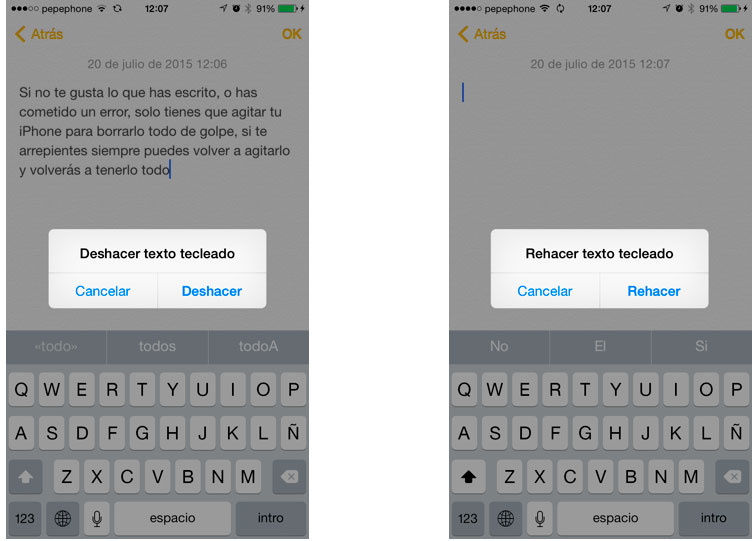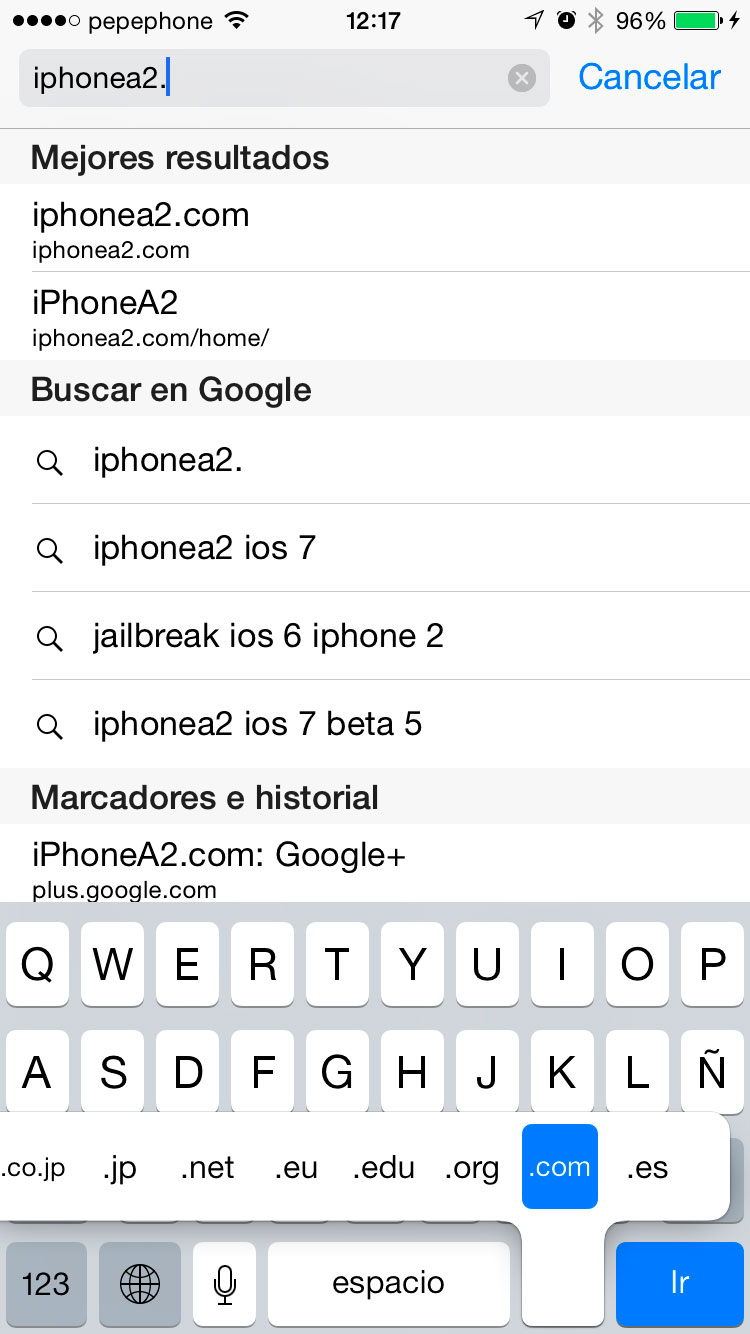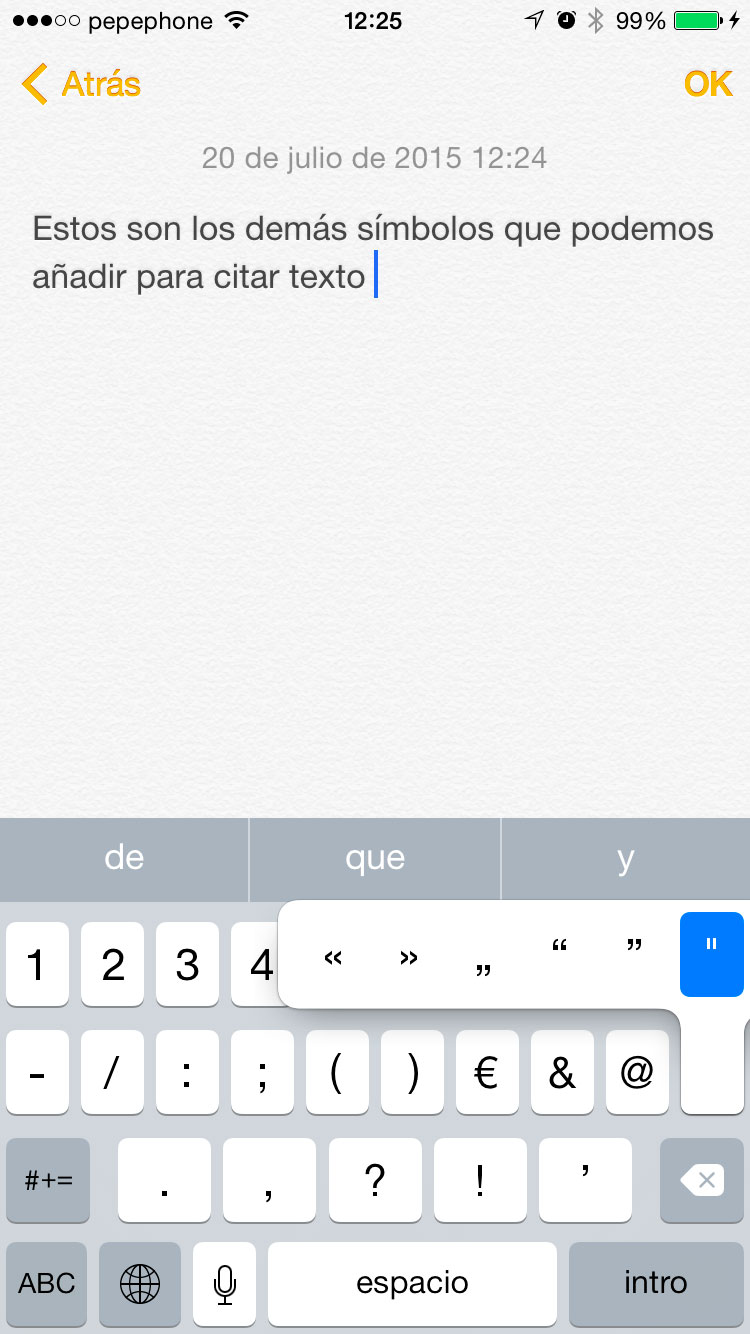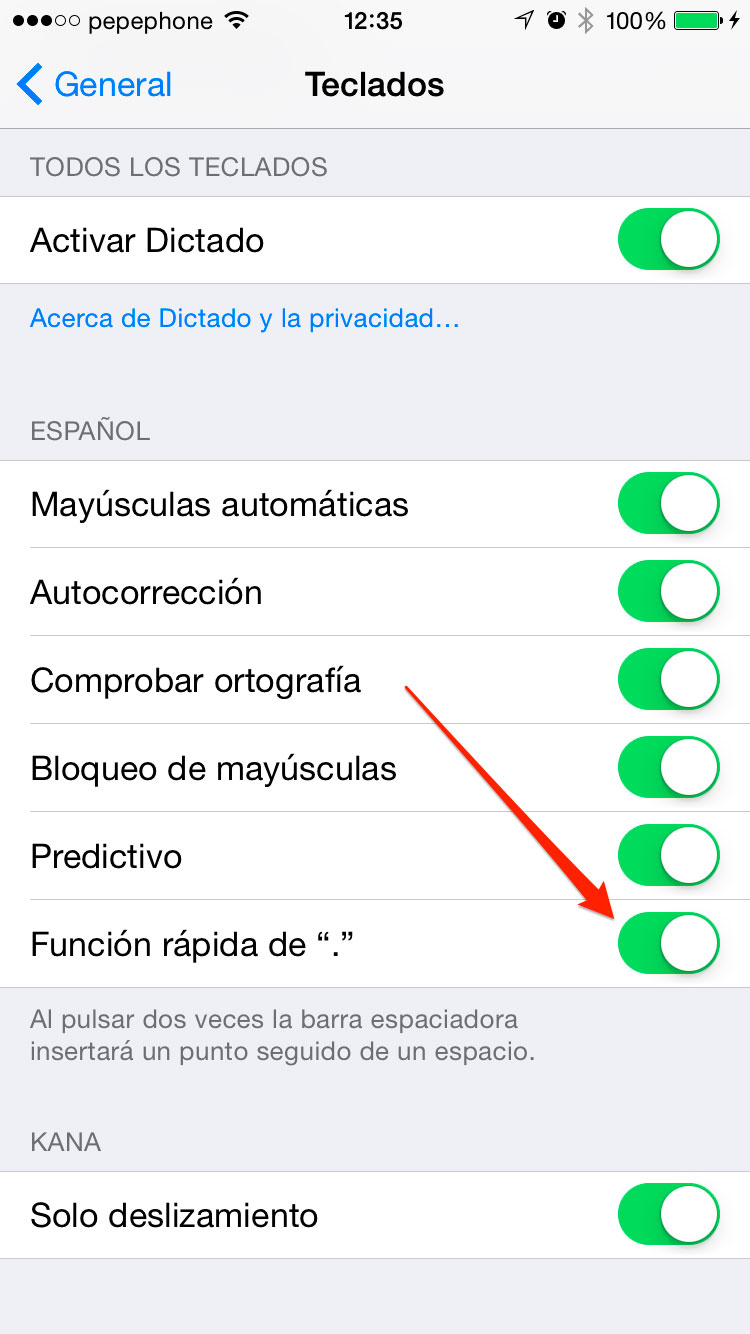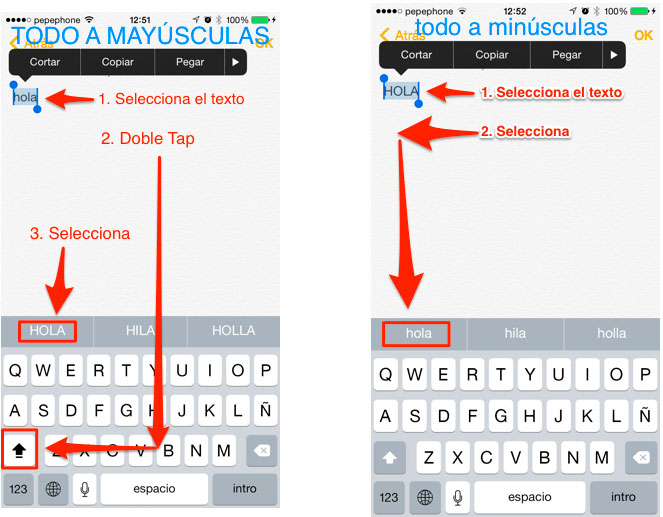แม้ว่าความสามารถที่เราพัฒนาขึ้นในช่วงไม่กี่ปีที่ผ่านมาเมื่อพิมพ์ด้วยแป้นพิมพ์เสมือนของ iPhone ของเรานั้นน่าทึ่ง แต่ก็ยังมีงานที่ยุ่งยากบางอย่างที่เราต้องเผชิญเมื่อต้องพิมพ์อย่างรวดเร็วและมีประสิทธิภาพ แต่แป้นพิมพ์ของ iPhone ของเราซ่อนลูกเล่นและแป้นพิมพ์ลัด ที่ทำให้งานเขียนง่ายขึ้นและสนุกขึ้นมาก ไม่ว่าคุณจะเป็นผู้เชี่ยวชาญหรือมือใหม่ คุณควรทบทวนรายการของ 10 เคล็ดลับในการเขียนอย่างมีประสิทธิภาพบน iPhone ของคุณหรืออุปกรณ์ iOS อื่นๆ
1. เขย่าเพื่อเลิกทำ
นี่เป็นหนึ่งในฟังก์ชั่นที่สามารถช่วยชีวิตคุณได้ในบางโอกาส ฟังก์ชั่น เขย่าเพื่อเลิกทำ เชื่อมโยงกับการเขียน ทำให้เราสามารถลบสิ่งสุดท้ายที่เราเขียนได้ในครั้งเดียว โดยไม่ต้องกดปุ่มลบบนแป้นพิมพ์ ไม่สำคัญว่าจะเป็นคำที่คุณสะกดผิดหรือคำพูดทั้งหมดมากกว่า 500 คำ หากคุณไม่ชอบ คุณเพียงแค่เขย่า iPhone และยืนยันการลบข้อความ หากคุณเสียใจในภายหลัง คุณเพียงแค่เขย่าอีกครั้งและเลิกทำการลบ คุณจะมีทุกอย่างเหมือนเดิมทุกประการ
โบนัส: เขย่าเพื่อเลิกทำใช้ได้กับการกระทำอื่นๆ ของ iOS เช่น หากคุณลบอีเมลสำคัญ คุณเพียงแค่เขย่า iPhone ของคุณเพื่อกู้คืน...
2. เพิ่มโดเมนของเว็บไซต์โดยไม่ต้องเขียน
หากคุณกำลังเรียกดู Safari และต้องการเข้าสู่ส่วนสุดท้าย (.COM-.ES-.ORG….) คุณจะต้องกดปุ่ม เครื่องหมายจุด, ที่คุณจะเห็นถัดจากสเปซบาร์ โดเมนทั้งหมดที่คุณป้อนได้จะปรากฏขึ้น คุณเพียงแค่เลื่อนนิ้วของคุณไปยังโดเมนที่ต้องการเพื่อให้โดเมนนั้นเขียนโดยอัตโนมัติ
3. ป้อนอักขระพิเศษเพื่ออ้างอิงข้อความ
ตามค่าเริ่มต้น ในการอ้างถึงบางสิ่งบน iPhone เราใส่ข้อความที่เราต้องการในเครื่องหมายคำพูด แต่แป้นพิมพ์ iOS อนุญาตให้เราป้อนสัญลักษณ์เพิ่มเติมสำหรับงานนี้ หากเราต้องการให้ข้อความของเราดูแตกต่างออกไป เราก็แค่แตะ และ กดเครื่องหมายคำพูดค้างไว้เพื่อดูตัวเลือกใหม่
4. เพิ่มสัญลักษณ์สกุลเงินที่ไม่ใช่ของคุณ
หากคุณอาศัยอยู่ในยุโรป ตามค่าเริ่มต้น แป้นพิมพ์ของ iPhone ของคุณจะแสดงสัญลักษณ์ยูโรเพื่อแสดงราคา แต่เราไม่ต้องการส่งต่อราคาในสกุลเงินท้องถิ่นของเราเสมอไป ดังนั้นคุณเพียงแค่กดสัญลักษณ์ที่คุณมีค้างไว้ ตามค่าเริ่มต้นบน iPhone ของคุณเพื่อให้สามารถแนะนำเครื่องอื่นได้
5. เพิ่มช่วงเวลาที่ตามมาอย่างรวดเร็ว
ถ้าคุณชอบเขียนให้ถูกต้อง และใช้เครื่องหมายวรรคตอน เคล็ดลับนี้จะมีประโยชน์มากสำหรับคุณ iOS สามารถแทรก "." และตามด้วยเท่านั้น กดสองครั้งบนแถบพื้นที่. เมื่อทำเช่นนั้น ระบบจะแนะนำจุดและเขียนคำถัดไปด้วยอักษรตัวแรกเป็นตัวพิมพ์ใหญ่ตามที่ควรจะเป็น….
เพื่อให้แน่ใจว่าคุณเปิดใช้งานตัวเลือกนี้ คุณต้องไปที่ การตั้งค่า/ทั่วไป/คีย์บอร์ดคุณต้องตรวจสอบให้แน่ใจว่าคุณได้เลือกตัวเลือกแล้ว เร็ว "."
6. เพิ่มสำเนียง
เราเขียนเป็นภาษาสเปน และสิ่งสำคัญคือต้องทำให้ดี การเพิ่มสำเนียงให้กับคำที่มีคำเหล่านี้เป็นสัญลักษณ์ของวัฒนธรรมและจะทำให้คุณเข้าใจได้ดีขึ้น แถมยังมีค่าใช้จ่ายน้อยมาก คุณเพียงแค่กดสระค้างไว้เพื่อ ที่คุณต้องการเพิ่มเสียงและเลื่อนนิ้วของคุณไปยังสัญลักษณ์ที่ถูกต้อง
7. ล็อคแคป
นี่เป็นอีกตัวเลือกหนึ่งที่คุณต้องกำหนดค่า การตั้งค่า/ทั่วไป/แป้นพิมพ์ เมื่อคุณมี ถ้าคุณต้องการเขียนทั้งคำหรือทั้งประโยคด้วยตัวพิมพ์ใหญ่ คุณสามารถล็อกแป้นพิมพ์เพื่อให้เขียนเฉพาะแบบนั้นได้ ในการทำเช่นนั้น คุณเพียงแค่แตะสองครั้งที่ลูกศรตัวพิมพ์ใหญ่
8. แปลงข้อความที่คุณเขียนด้วยตัวพิมพ์เล็กเป็นตัวพิมพ์ใหญ่
หากคุณเขียนคำด้วยตัวพิมพ์เล็กและต้องการแปลงเป็นตัวพิมพ์ใหญ่ คุณเพียงแค่เลือกคำนั้น แตะสองครั้งที่ปุ่ม Shift แล้วเลือกการแปลงในตัวเลือกการเขียน
หากคุณต้องการทำตรงกันข้าม ให้แปลงคำจากตัวพิมพ์ใหญ่เป็นตัวพิมพ์เล็ก สิ่งที่คุณต้องทำคือเลือกคำนั้นและเลือกคำที่ถูกต้องในตัวเลือกการเขียน
9- ป้อนตัวเลขและเครื่องหมายวรรคตอนโดยไม่ต้องเปลี่ยนแป้นพิมพ์
นี่เป็นฟังก์ชันที่มีประโยชน์มากในการพิมพ์ได้เร็วขึ้นบน iPhone ของคุณ หากคุณต้องการป้อนตัวเลขเดียวหรือเครื่องหมายวรรคตอน คุณเพียงแค่แตะแป้นที่เปลี่ยนแป้นพิมพ์ค้างไว้เพื่อเข้าถึงโดยไม่ต้องยกนิ้วออกจาก หน้าจอ เลื่อนไปยังอักขระที่คุณต้องการป้อน เมื่อไปถึง ให้ยกนิ้วขึ้น ตัวเลขหรือเครื่องหมายวรรคตอนจะถูกเขียน และแป้นพิมพ์จะกลับเป็นตัวอักษรโดยอัตโนมัติ
10. ขีดกลางและจุดประเภทต่าง ๆ เพื่อสร้างรายการ
หากคุณต้องการสร้างรายการด้วยเครื่องหมายอื่นที่ไม่ใช่ยัติภังค์ของอายุการใช้งาน คุณสามารถทำได้โดยกดแป้นนั้นค้างไว้ ดังนั้นคุณจะปลดล็อกยัติภังค์ประเภทต่างๆ และเครื่องหมายมหัพภาคได้มากขึ้น มันคุ้มค่าที่จะให้สัมผัสพิเศษกับสิ่งที่คุณ เขียน.
และนี่คือทั้งหมดที่พวกเขาเป็น 10 เคล็ดลับในการเขียนอย่างมีประสิทธิภาพมากขึ้นด้วย iPhone ของคุณแต่แน่นอนว่าคุณรู้มากกว่านี้ คุณสามารถบอกเราในความคิดเห็นได้ไหม